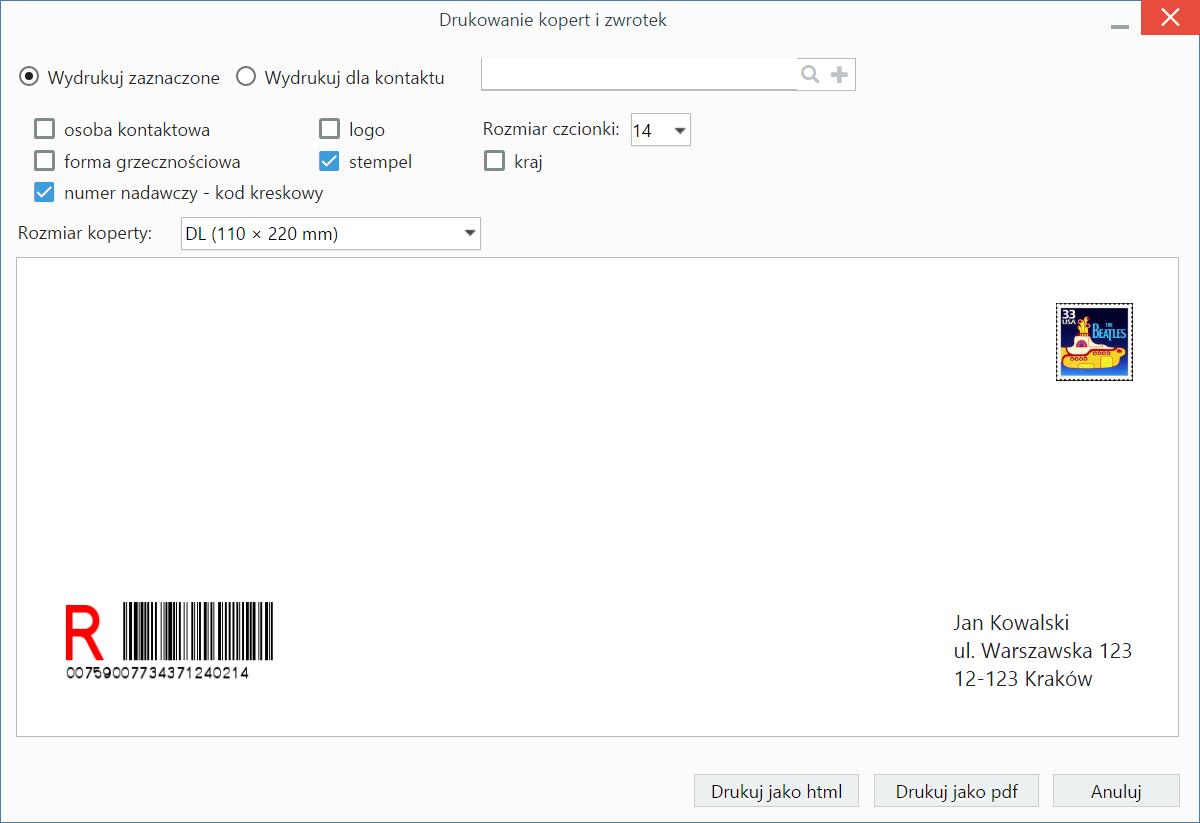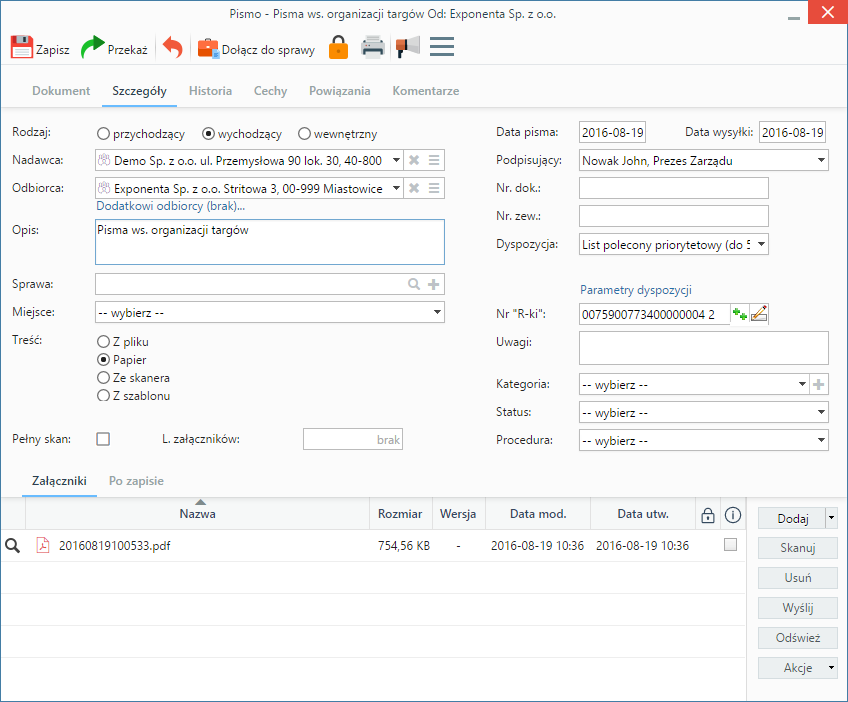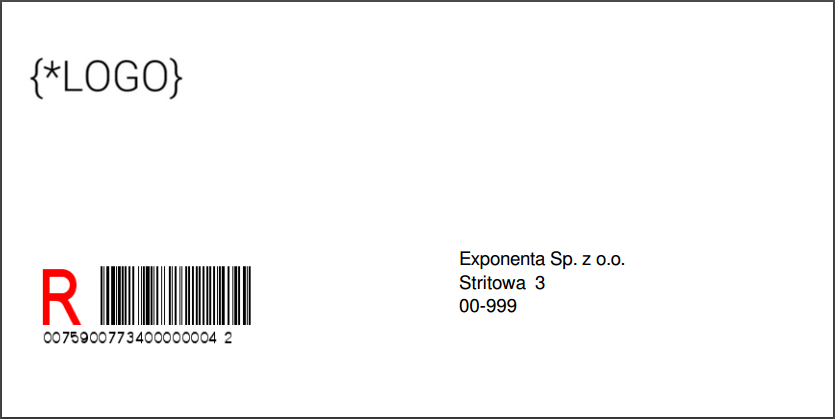| Version 3 (modified by jpo, 5 years ago) |
|---|
Podręcznik użytkownika > Dokumenty > Wydruk kopert i zwrotek
Wydruk kopert i zwrotek
Przed wysłaniem papierowej wersji dokumentu (załącznika do formularza dokumentu) do klienta, możemy wydrukować kopertę, do której pismo zostanie włożone. Dane na kopercie drukowane są automatycznie na podstawie informacji zawartych w formularzu dokumentu. Z tego powodu przed przystąpieniem do wygenerowania nadruku musimy zwrócić uwagę na to, czy w zakładce Szczegóły:
- Opcja Rodzaj dokumentu - ustawiona jest na wychodzący
- Pole Odbiorca jest wypełnione - adres wskazany w tym polu zostanie domyślnie nadrukowany na kopercie (w przypadku klienta, któremu przypisano więcej adresów, należy skorzystać z wyszukiwania zaawansowanego i wskazać odpowiedni adres)
- Pole Dyspozycja jest wypełnione
- Pole Nr R-ki jest wypełnione w przypadku listu poleconego. Numer wskazany w tym polu zostanie nadrukowany na kopercie.
Miejsce każdego elementu na kopercie jest ściśle określone i nie może być zmieniane. Elementy graficzne - stempel i logo - zmieniamy w Panelu sterowania. Aby wydrukować kopertę, zaznaczamy na liście dokument, dla którego koperta ma być wydrukowana i wybieramy z Menu górnego pozycję Akcje > Drukowanie kopert i zwrotek. Zostaje wyświetlony kreator wydruku koperty.
W górnej części okna określamy:
- czy koperta ma zostać zaadresowana do osoby/firmy wskazanej w polu Odbiorca, czy dla innej osoby (opcja Wydrukuj dla kontaktu)
- jakie elementy mają zostać nadrukowane - zaznaczając odpowiednie checkboxy (zaznaczanie/odznaczanie elementów powoduje aktualizację podglądu w dolnej części)
- rozmiar czcionki dla adresu
- rozmiar koperty.
Aby wydrukować zwrotkę, z listy Rozmiar koperty wybieramy element typu ZPO.
Przykład
Dla dokumentu typu Pismo jak na poniższym rysunku,
koperta wydrukowana do formatu *.pdf będzie wyglądała następująco:
Uwaga
Jeśli pod polem Odbiorca wskazani zostali dodatkowi odbiorcy, koperta zostanie zaadresowana jedynie do osoby/firmy wskazanej w polu Odbiorca.
Konfiguracja
Za pomocą odpowiedniego wpisu w pliku config.inc możemy zdecydować, czy na zwrotce ma być drukowany numer sprawy. Zmian dokonujemy we fragmencie:
define('PRINT_PROC_SYMBOL_IN_ZWRT', TRUE);
Za pomocą tego wpisu zmieniamy początkowe liczby w numerze R-ki
Przykład na podstawie numeru RK 0065900773 1 01179564 9
define('RK_PREFIX', '0065900773 1');